如何在 Google 表格中創建日曆
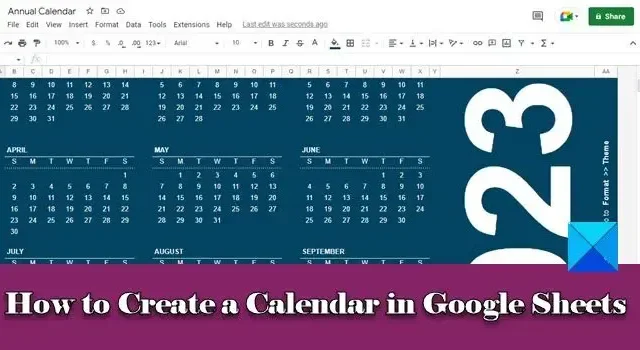
在這篇文章中,我們將向您展示如何在 Google 表格中創建日曆。無論您是要創建在線使用的日曆還是要打印您自己的個性化日曆,Google 表格都可以讓您輕鬆做到這一點。它為付費日曆應用程序和在線服務提供了一個很好的免費替代方案。
創建您自己的 Google 表格日曆不僅可以讓您更好地控制它的外觀或功能,還可以幫助您在各種項目上與您的團隊進行協調。在這篇文章中,我們將向您展示在 Google 表格中創建日曆的各種方法。
如何在 Google 表格中創建日曆
您可以使用以下方法之一在 Google 表格中創建日曆:
- 使用 Google 表格日曆模板。
- 使用第三方日曆模板。
- 從頭開始創建日曆。
讓我們詳細看看這些。
1] 使用谷歌表格日曆模板
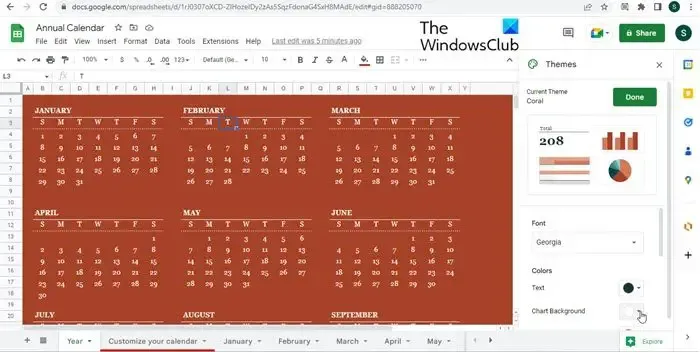
Google 表格提供了一些現成的日曆模板,使用戶可以更輕鬆地創建自己的日曆。
要選擇模板,請打開電子表格並選擇文件 > 新建 > 來自模板庫選項。Google 表格模板庫將在新標籤頁中打開。然後單擊“個人”部分中的“年曆”選項。Google 表格將在新電子表格中加載當年的年度日曆模板,並在單獨的電子表格中加載各個月份的模板,您可以使用底部的表格欄查看。
要自定義日曆,您可以選擇“格式”>“主題”選項。這將在右側打開一個主題面板。只需單擊一個主題即可將其應用於您的日曆。要進一步自定義主題,請單擊頂部的自定義按鈕。然後根據您的選擇更改字體樣式、文本顏色、圖表背景等。單擊“完成”按鈕以保存更改。
要更改日曆年,請將光標放在單元格 Z1(列出當前年份的單元格)中,然後在 Year() 公式中的括號中寫入所需年份的日期。例如,要將日曆年更改為 2024,請將單元格 Z1 中的公式從 =YEAR(today()) 更改為 =YEAR(“01/01/2024”)。要向個別日期添加信息,您可以切換到月表並在相應的單元格中鍵入所需的數據。
2]使用第三方日曆模板
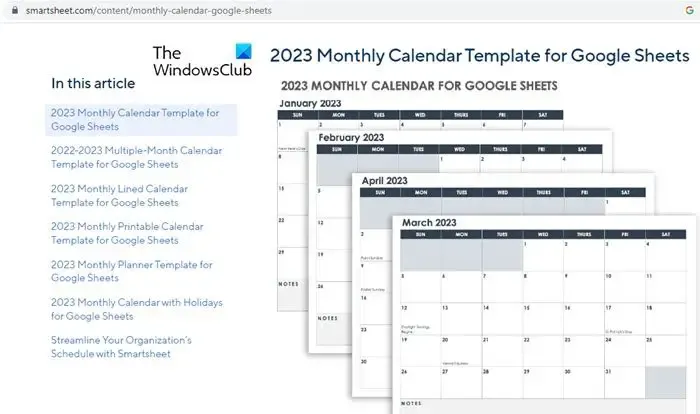
vertex42.com、spreadsheetclass.com和smartsheet.com等一些網站提供免費的 Google 表格日曆模板,您可以下載這些模板供個人或官方使用。此類資源可在線獲取,您可以通過在默認瀏覽器中輸入“Google 表格日曆模板”輕鬆搜索它們。
3] 從頭開始創建日曆
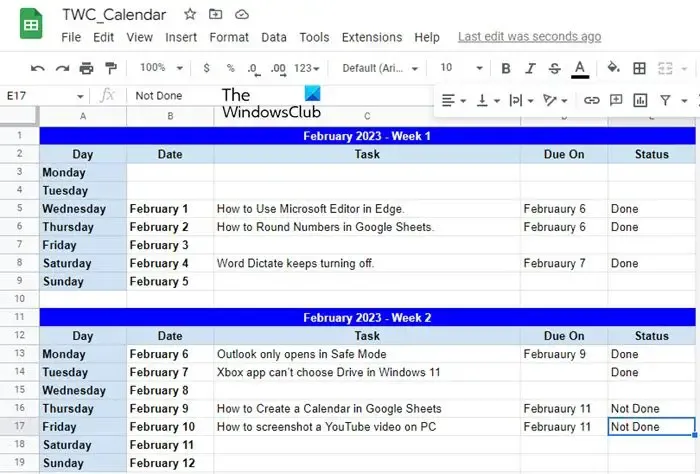
如果您需要與可用模板不同的日曆,您可以始終在 Google 表格中從頭開始創建日曆。例如,讓我向您展示如何使用可用的自動填充和格式設置選項輕鬆快速地創建自定義 Google 表格日曆。
在這裡,我們將創建每週待辦事項日曆。打開一個新的電子表格。選擇列 FZ 並刪除它們(我們只需要 5 列)。將光標放在單元格 A1 中並鍵入February 2023 – Week1。選擇單元格A1:E1並單擊頂部的合併單元格選項。將文本對齊方式更改為居中。
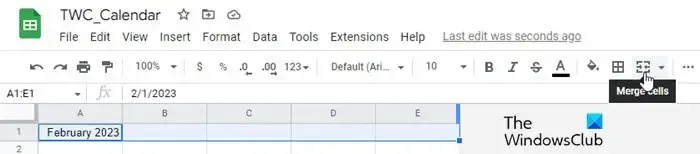
在單元格A2:E2中,鍵入以下標籤:Day、Date、Task、Due On、Status。將文本樣式更改為Bold並將文本對齊方式更改為Center。將光標放在單元格A3中並鍵入Monday。現在將光標移到單元格的右下角,當光標符號變成加號(符號)時,單擊、按住並拖動光標直到單元格A9。釋放鼠標光標以自動填充日期值。現在將光標放在單元格B5中並鍵入February 1(Feb 01, 2023 falls on Monday)。再次通過單元格 B6:B9 自動填充日期值,如上所述。
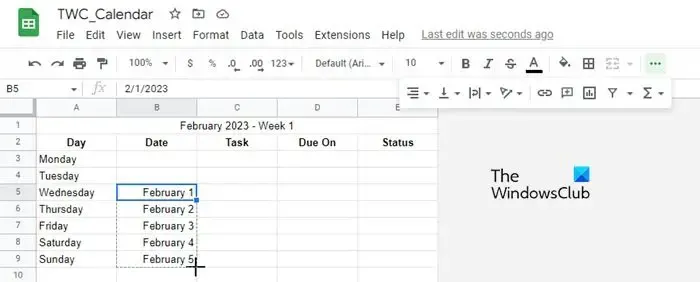
使用頂部的格式設置選項來設置您的日曆格式並使其具有所需的外觀。
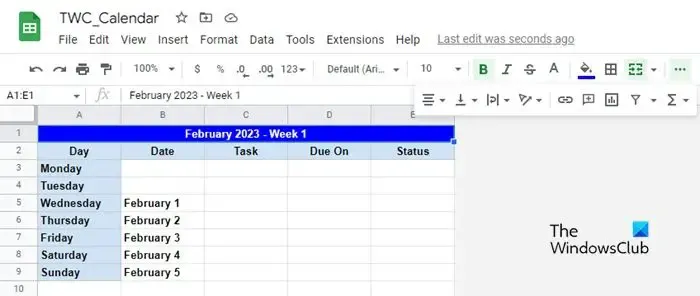
選擇第 1-9 行,複製它們並將數據粘貼到第 11-19 行。將第 11 行中的第 1 週更改為第 2 週。在單元格 B13 中,鍵入 February 6。然後使用上述方法通過單元格 B14:B19自動填充天數。重複該過程以創建整個日曆。
日曆準備好後,您可以在可用單元格中填寫待辦事項數據,並與您的同事共享以進行在線協作。您還可以在 Google 表格中使用條件格式來突出顯示單元格數據。
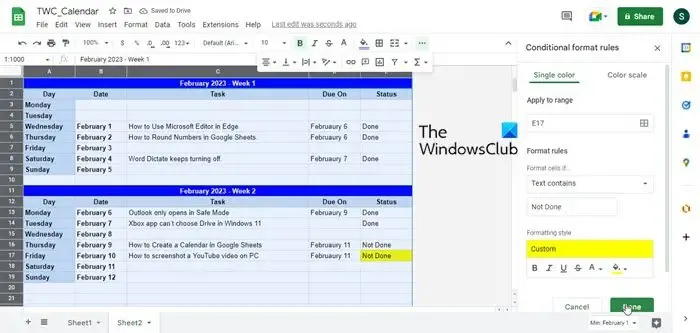
我們希望您發現以上帖子內容豐富且有幫助。請使用下面的評論部分與我們分享您的想法。
Google 表格中是否有日曆模板?
Google 表格提供了現成的日曆模板,用戶可以將其加載到新的電子表格中並根據自己的需要進行自定義。要使用模板,您可以選擇“文件”>“新建”>“來自模板庫”選項,然後從顯示的模板庫中選擇“年曆”模板。
如何在 Google 表格中創建動態日曆?
Google 表格提供令人興奮的自動填充、格式設置和條件格式設置選項,使您可以更輕鬆地從頭開始創建動態日曆。您可以按照本文中介紹的方法創建自己的日曆並賦予它們個性化的外觀。Google 表格還允許您在線共享或發布日曆。



發佈留言